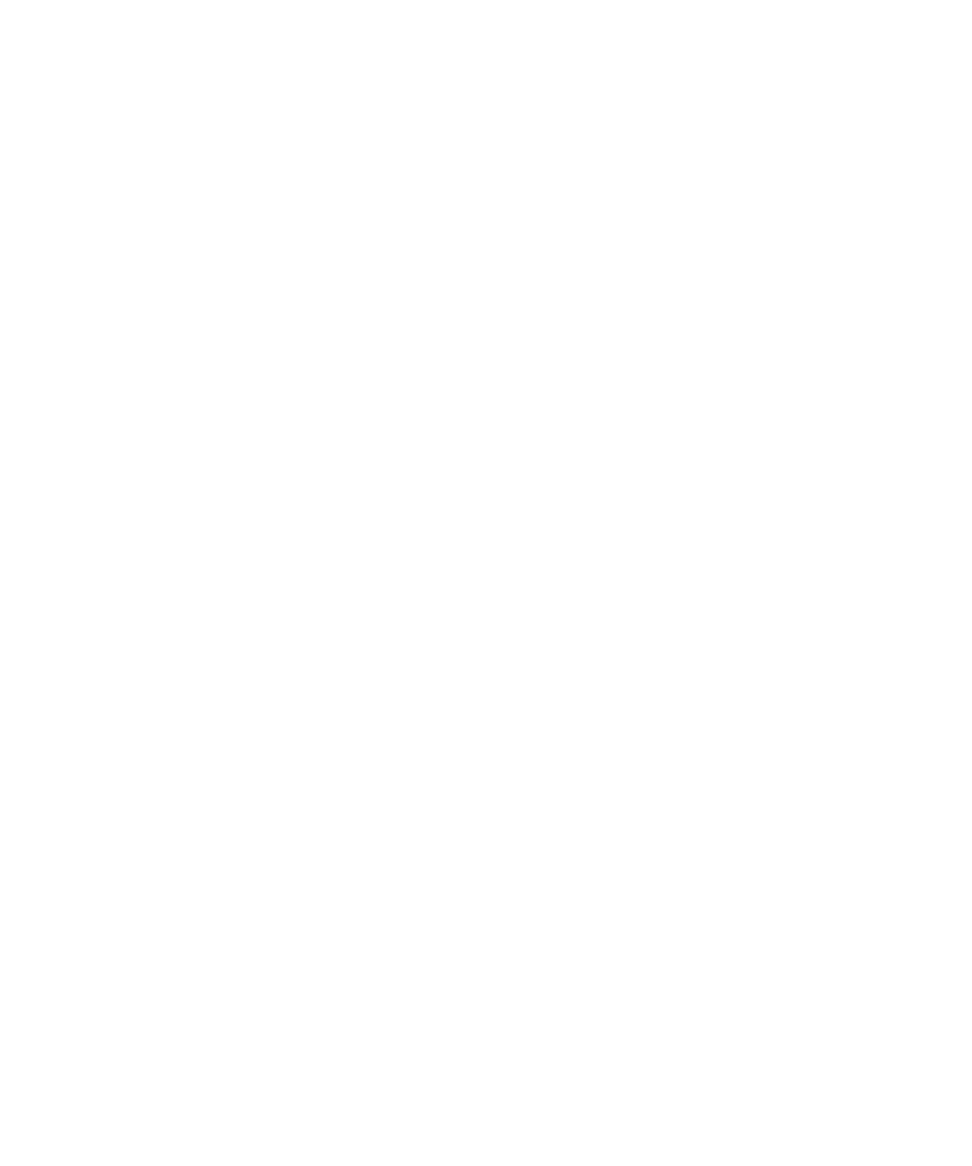
เซิรฟเวอรออกใบรับรอง
เพิ่มเซิรฟเวอรออกใบรับรอง
1. คลิกไอคอน ตัวเลือก บนหนาจอหลักหรือในโฟลเดอร
2. คลิก ตัวเลือกการรักษาความปลอดภัย
3. คลิก ตัวเลือกการรักษาความปลอดภัยขั้นสูง
4. คลิก เซิรฟเวอรใบรับรอง
5. กดปุม เมนู
6. คลิก เซิรฟเวอรใหม
7. ระบุขอมูลสำหรับเซิรฟเวอรออกใบรับรอง
8. กดปุม เมนู
9. คลิก บันทึก
เปลี่ยนขอมูลการเชื่อมตอเซิรฟเวอรออกใบรับรอง
1. คลิกไอคอน ตัวเลือก บนหนาจอหลักหรือในโฟลเดอร
2. คลิก ตัวเลือกการรักษาความปลอดภัย
3. คลิก ตัวเลือกการรักษาความปลอดภัยขั้นสูง
4. คลิก เซิรฟเวอรใบรับรอง
5. ไฮไลตเซิรฟเวอรออกใบรับรอง
6. กดปุม เมนู
7. คลิก แกไข
8. เปลี่ยนขอมูลการเชื่อมตอเซิรฟเวอรออกใบรับรอง
9. กดปุม เมนู
10. คลิก บันทึก
ตัวเลือกการเชื่อมตอสำหรับเซิรฟเวอรออกใบรับรอง LDAP และ DSML
ชื่อที่จำงาย:
พิมพชื่อที่แสดงสำหรับเซิรฟเวอรออกใบรับรอง
ชื่อเซิรฟเวอร:
พิมพแอดเดรสเครือขายของเซิรฟเวอรออกใบรับรอง
การสืบคนพื้นฐาน:
พิมพขอมูลการสืบคนพื้นฐานสำหรับเซิรฟเวอรออกใบรับรองโดยใช X.509 certificate syntax (เชน o=test.rim.net)
คูมือผูใช
การรักษาความปลอดภัย
273
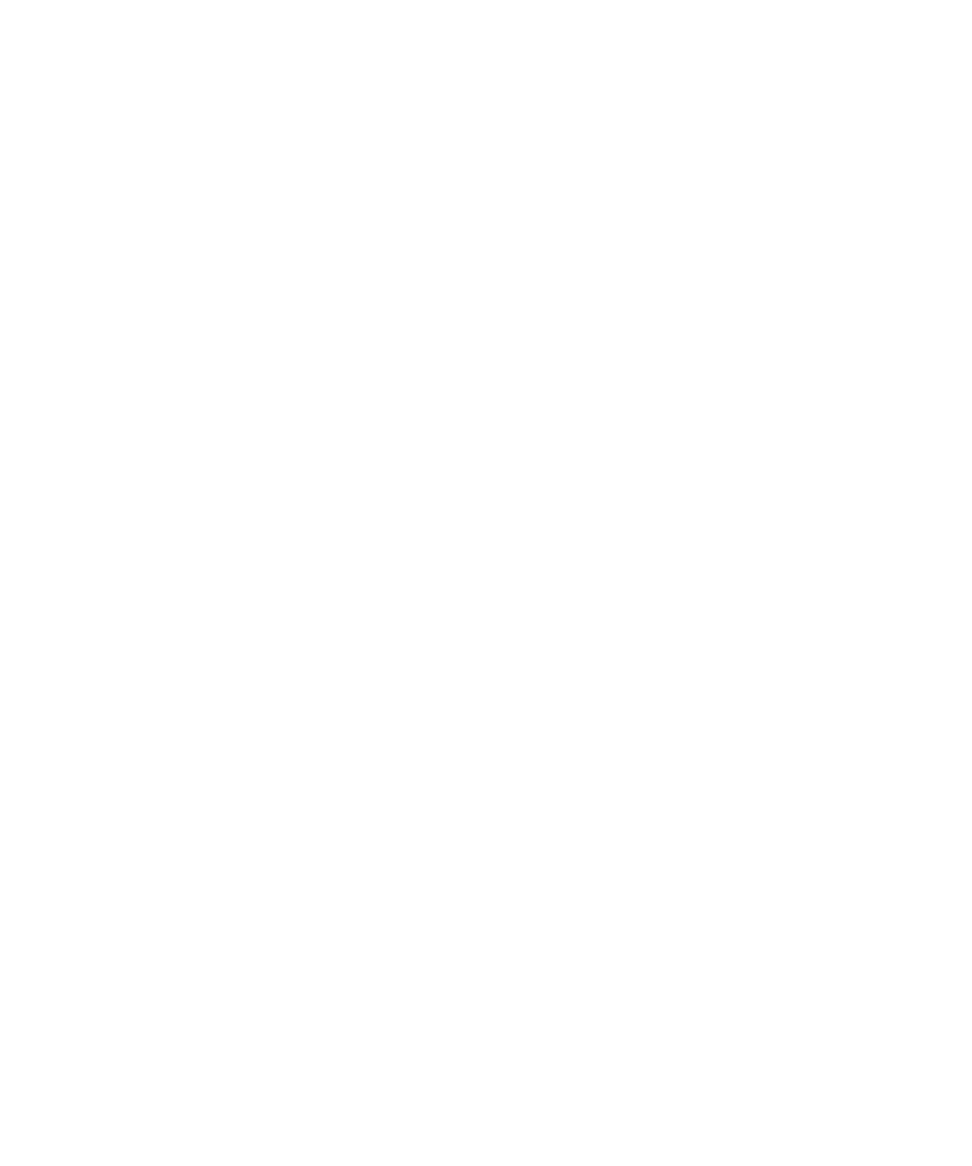
พอรต:
พิมพหมายเลขพอรตสำหรับเครือขายหนวยงานของคุณ หมายเลขพอรตดีฟอลตคือ 389
ประเภทการตรวจสอบสิทธิ์:
ระบุวาคุณตองล็อกอินเขาออกเซิรฟเวอรใบรับรองหรือไม
ประเภทการเชื่อมตอ:
ระบุวาอุปกรณ BlackBerry® ของคุณใชการเชื่อมตอ SSL หรือ TLS เพื่อเชื่อมตอเซิรฟเวอรออกใบรับรอง
ตัวเลือกการเชื่อมตอสำหรับเซิรฟเวอร OCSP และ CRL
ชื่อที่จำงาย:
พิมพชื่อที่แสดงสำหรับเซิรฟเวอรออกใบรับรอง
URL เซิรฟเวอร:
พิมพแอดเดรสเว็บของเซิรฟเวอรออกใบรับรอง
สงขอมูลการเชื่อมตอสำหรับเซิรฟเวอรออกใบรับรอง
1. คลิกไอคอน ตัวเลือก บนหนาจอหลักหรือในโฟลเดอร
2. คลิก ตัวเลือกการรักษาความปลอดภัย
3. คลิก ตัวเลือกการรักษาความปลอดภัยขั้นสูง
4. คลิก เซิรฟเวอรใบรับรอง
5. ไฮไลตเซิรฟเวอรออกใบรับรอง
6. กดปุม เมนู
7. คลิก เซิรฟเวอรอีเมล หรือ เซิรฟเวอร PIN
ลบเซิรฟเวอรออกใบรับรอง
1. คลิกไอคอน ตัวเลือก บนหนาจอหลักหรือในโฟลเดอร
2. คลิก ตัวเลือกการรักษาความปลอดภัย
3. คลิก ตัวเลือกการรักษาความปลอดภัยขั้นสูง
4. คลิก เซิรฟเวอรใบรับรอง
5. ไฮไลตเซิรฟเวอรออกใบรับรอง
6. กดปุม เมนู
7. คลิก ลบ
คูมือผูใช
การรักษาความปลอดภัย
274
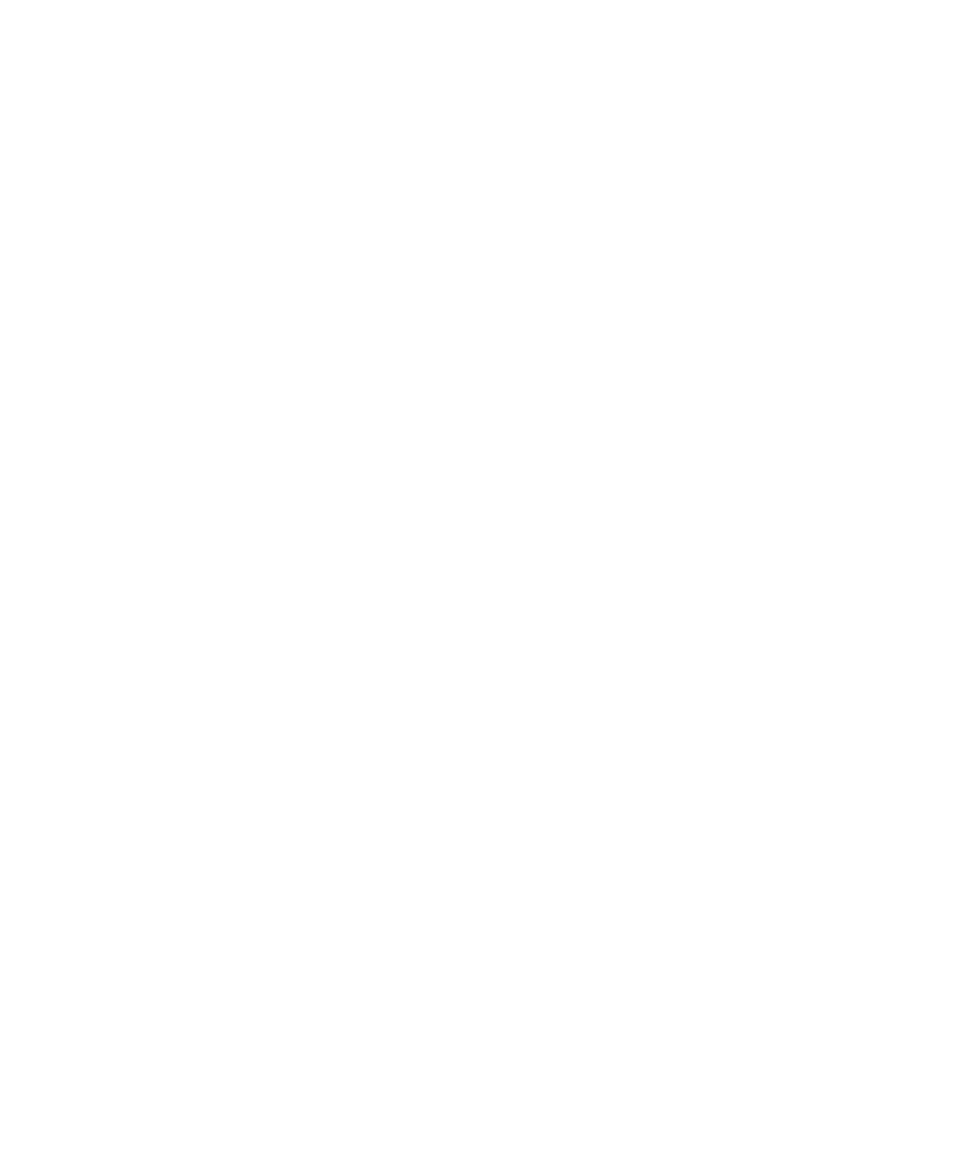
ที่จัดเก็บคีย
เกี่ยวกับที่จัดเก็บคีย
ที่จัดเก็บคียบนอุปกรณ BlackBerry® ของคุณอาจจัดเก็บรายการตอไปนี้ คุณตองพิมพรหัสผานที่จัดเก็บคียเพื่อเขาใชรายการตางๆ ในที่จัดเก็บคีย
•
ใบรับรองสวนบุคคล (คูใบรับรองและไพรเวตคีย)
•
ใบรับรองที่คุณดาวนโหลดโดยใชเครื่องมือการซิงโครไนซใบรับรองของ BlackBerry® Desktop Manager
•
ใบรับรองที่คุณดาวนโหลดจากเซิรฟเวอรออกใบรับรอง LDAP หรือ DSML
•
ใบรับรองที่คุณดาวนโหลดจากโปรไฟลหนวยงานผูออกใบรับรอง
•
ใบรับรองที่คุณอิมปอรตจากหนวยความจำอุปกรณหรือมีเดียการด
•
ใบรับรองที่คุณเพิ่มจากขอความ
•
ขอมูลใบรับรองหลักที่รวมอยูใน BlackBerry® Desktop Software
•
คียสวนบุคคล PGP® (คูพับลิกคียและไพรเวตคีย)
•
พับลิกคีย PGP ที่คุณดาวนโหลดจากเซิรฟเวอรออกใบรับรอง LDAP
•
พับลิกคีย PGP ที่คุณอิมปอรตจากหนวยความจำอุปกรณหรือมีเดียการด
•
พับลิกคีย PGP ที่คุณเพิ่มจากขอความ
เปลี่ยนรหัสผานที่จัดเก็บคีย
1. คลิกไอคอน ตัวเลือก บนหนาจอหลักหรือในโฟลเดอร
2. คลิก ตัวเลือกการรักษาความปลอดภัย
3. คลิก ตัวเลือกการรักษาความปลอดภัยขั้นสูง
4. คลิก ที่จัดเก็บคีย
5. กดปุม เมนู
6. คลิก เปลี่ยนรหัสผาน
ซิงโครไนซรหัสผานที่จัดเก็บคียกับรหัสผานอุปกรณ
หากคุณซิงโครไนซรหัสผานที่จัดเก็บคียกับรหัสผานอุปกรณ เมื่อคุณเปลี่ยนรหัสผานอุปกรณ รหัสผานที่จัดเก็บคียจะเปลี่ยนตามโดยอัตโนมัติ
1. คลิกไอคอน ตัวเลือก บนหนาจอหลักหรือในโฟลเดอร
2. คลิก ตัวเลือกการรักษาความปลอดภัย
3. คลิก ตัวเลือกการรักษาความปลอดภัยขั้นสูง